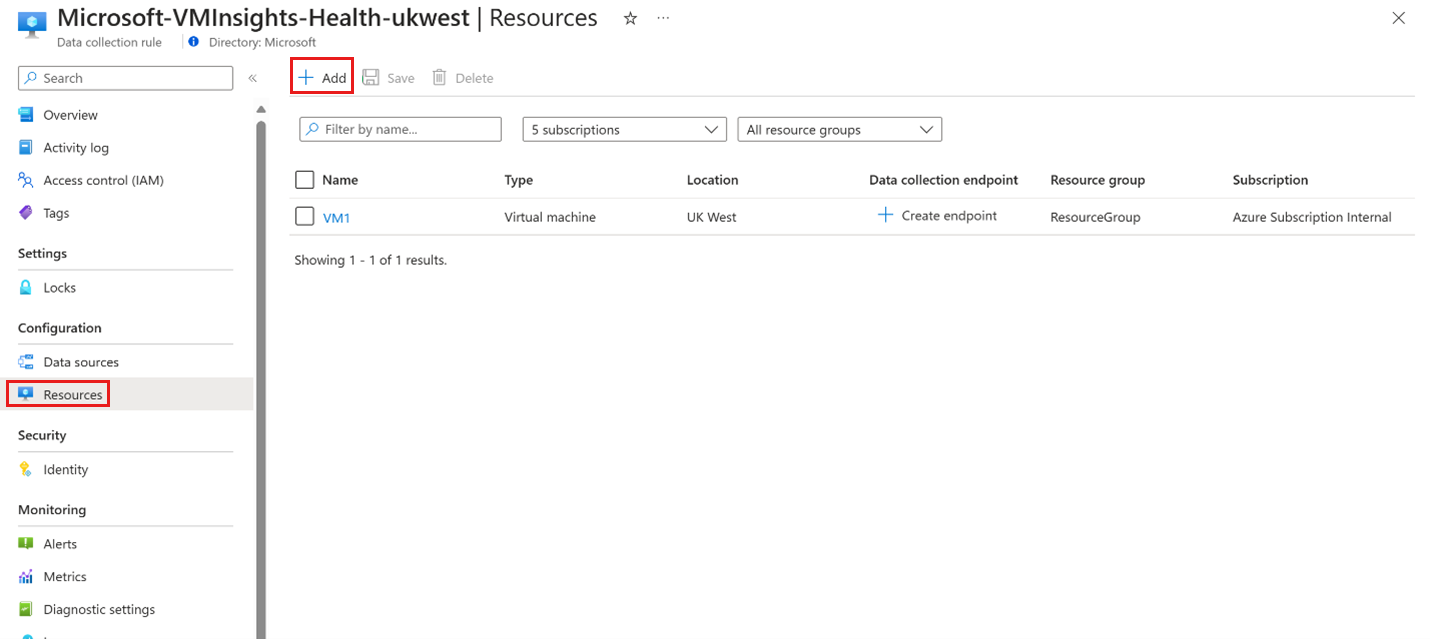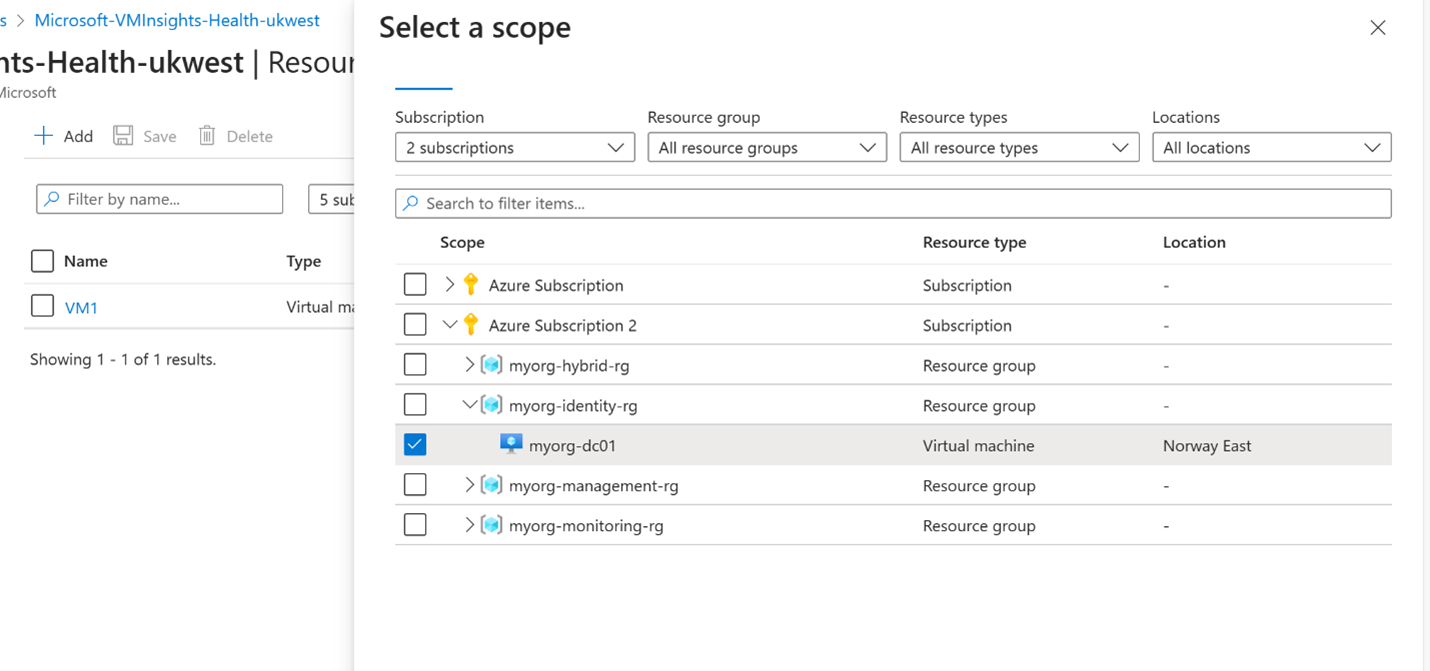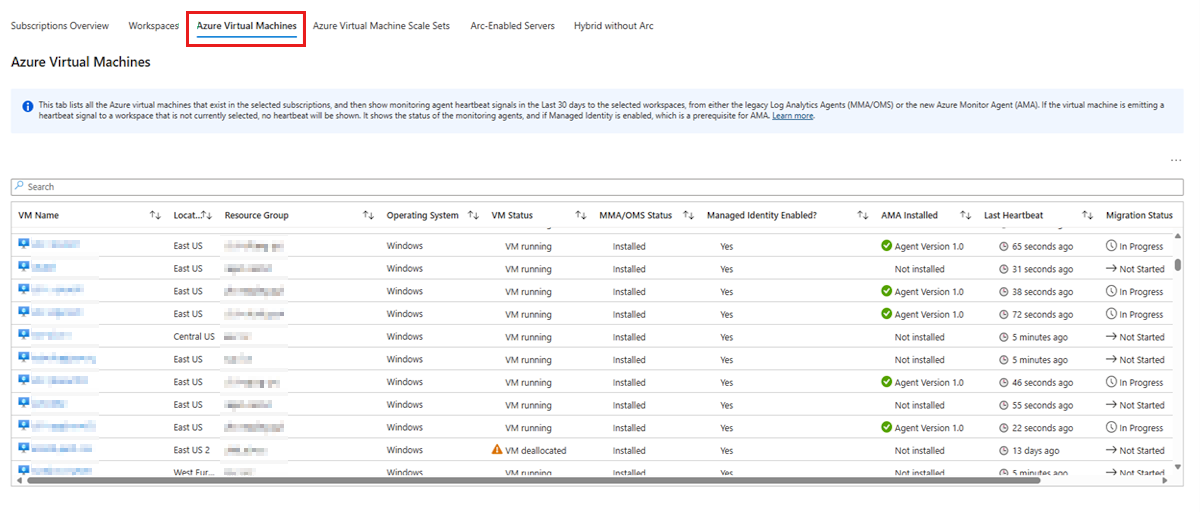Krok 4. Testowanie zbierania danych w agencie usługi Azure Monitor
W tym artykule można znaleźć kilka metod łączenia niedawno utworzonych reguł zbierania danych (DCR) z istniejącymi maszynami wirtualnymi. Korzystając z tych technik, można rozpocząć zbieranie danych na potrzeby analizy w środowisku testowym lub produkcyjnym.
Wdrażanie nowo wygenerowanych kontrolerów domeny w obszarze roboczym testowym
Wdrażanie obszaru roboczego testowania usługi Log Analytics
Aby skonfigurować krótkoterminowy obszar roboczy usługi Log Analytics na potrzeby testowania, wykonaj następujące kroki:
- Zaloguj się do portalu Azure Portal, używając poświadczeń Azure.
- Na pasku wyszukiwania w górnej części portalu wpisz Log Analytics i naciśnij Enter, aby otworzyć blok usługi Log Analytics.
- Wybierz przycisk + Dodaj lub Dodaj, aby utworzyć nowy obszar roboczy usługi Log Analytics.
- Wypełnij wymagane szczegóły nowego obszaru roboczego, takie jak nazwa i subskrypcja, w której chcesz ją utworzyć.
- Wybierz grupę zasobów dla nowego obszaru roboczego. Możesz utworzyć nowy lub użyć istniejącego.
- Wybierz lokalizację obszaru roboczego usługi Log Analytics. Powinien to być ten sam region co maszyny wirtualne.
- Wybierz pozycję Utwórz, aby rozpocząć proces wdrażania. Tworzenie obszaru roboczego usługi Log Analytics może potrwać kilka minut.
- Po zakończeniu wdrażania przejdź do nowo utworzonego obszaru roboczego usługi Log Analytics w witrynie Azure Portal.
Wymiana produkcyjnego obszaru roboczego z obszarem roboczym testowym
- Na pasku wyszukiwania w górnej części portalu wpisz Reguły zbierania danych i naciśnij Enter, aby otworzyć blok Reguły zbierania danych.
- Wybierz nowo utworzoną regułę zbierania danych za pomocą narzędzia DCR.
- Wybierz pozycję Configuration Data Sources (Źródła danych konfiguracji>), a następnie wybierz źródło danych.
- Zweryfikuj ustawienie źródła danych i wybierz kartę Miejsce docelowe .
- Wybierz pozycję Szczegóły miejsca docelowego, aby usunąć produkcyjny obszar roboczy i zastąpić element obszarem roboczym testowania.
- Rozpocznij działania testowe w tym tymczasowym obszarze roboczym usługi Log Analytics, upewniając się, że masz wszystkie wymagane uprawnienia i poziomy dostępu.
Kojarzenie maszyn wirtualnych z kontrolerem domeny
Na liście kontrolerów domeny wybierz kontroler domeny, który chcesz skojarzyć z maszynami wirtualnymi.
W okienku menu dcR znajdź konfigurację, a następnie wybierz pozycję Zasoby.
Wybierz przycisk + Dodaj, aby wyszukać maszyny wirtualne do skojarzenia z kontrolerem domeny. Zostanie wyświetlone okienko Wybierz zakres :
Znajdź maszyny wirtualne, które chcesz skojarzyć z kontrolerem domeny, a następnie wybierz przycisk Zastosuj . Jeśli agent usługi Azure Monitor nie został wdrożony na maszynie wirtualnej, zostanie on wdrożony w tej chwili.
Teraz możesz zweryfikować konfigurację.
Kroki po weryfikacji
Po zakończeniu walidacji danych wykonaj następujące kroki:
- Przełącz docelowy obszar roboczy w trybie DCR z tymczasowego obszaru roboczego do obszaru roboczego produkcyjnego.
- Usuń starsze rozszerzenie agenta z maszyny wirtualnej w portalu.
Migracja została ukończona. Aby przeprowadzić migrację większej liczby obszarów roboczych, powtórz kroki.
Aby sprawdzić najnowszy stan migracji, zobacz skoroszyt pomocnika migracji usługi AMA:
Rozwiązywanie problemów z agentem usługi Azure Monitor
Aby rozwiązać problemy z agentem usługi Azure Monitor, możesz użyć jednego z następujących narzędzi:
- Narzędzie do rozwiązywania problemów z agentem usługi Azure Monitor systemu operacyjnego Windows
- Narzędzie do rozwiązywania problemów z agentem usługi Azure Monitor systemu operacyjnego Linux
Skontaktuj się z nami, aby uzyskać pomoc
Jeśli masz pytania lub potrzebujesz pomocy, utwórz wniosek o pomoc techniczną lub zadaj pytanie w społeczności wsparcia dla platformy Azure. Możesz również przesłać opinię o produkcie do społeczności opinii na temat platformy Azure.